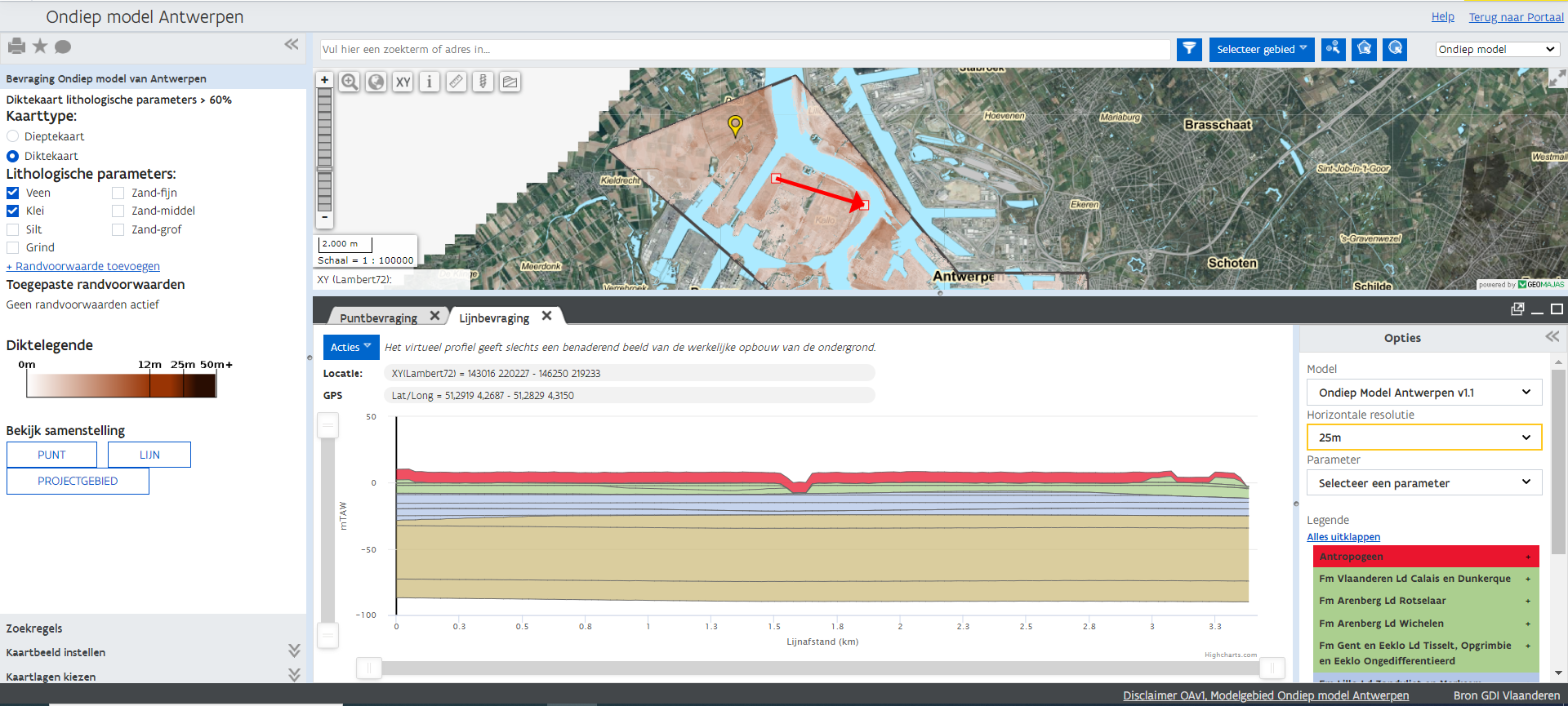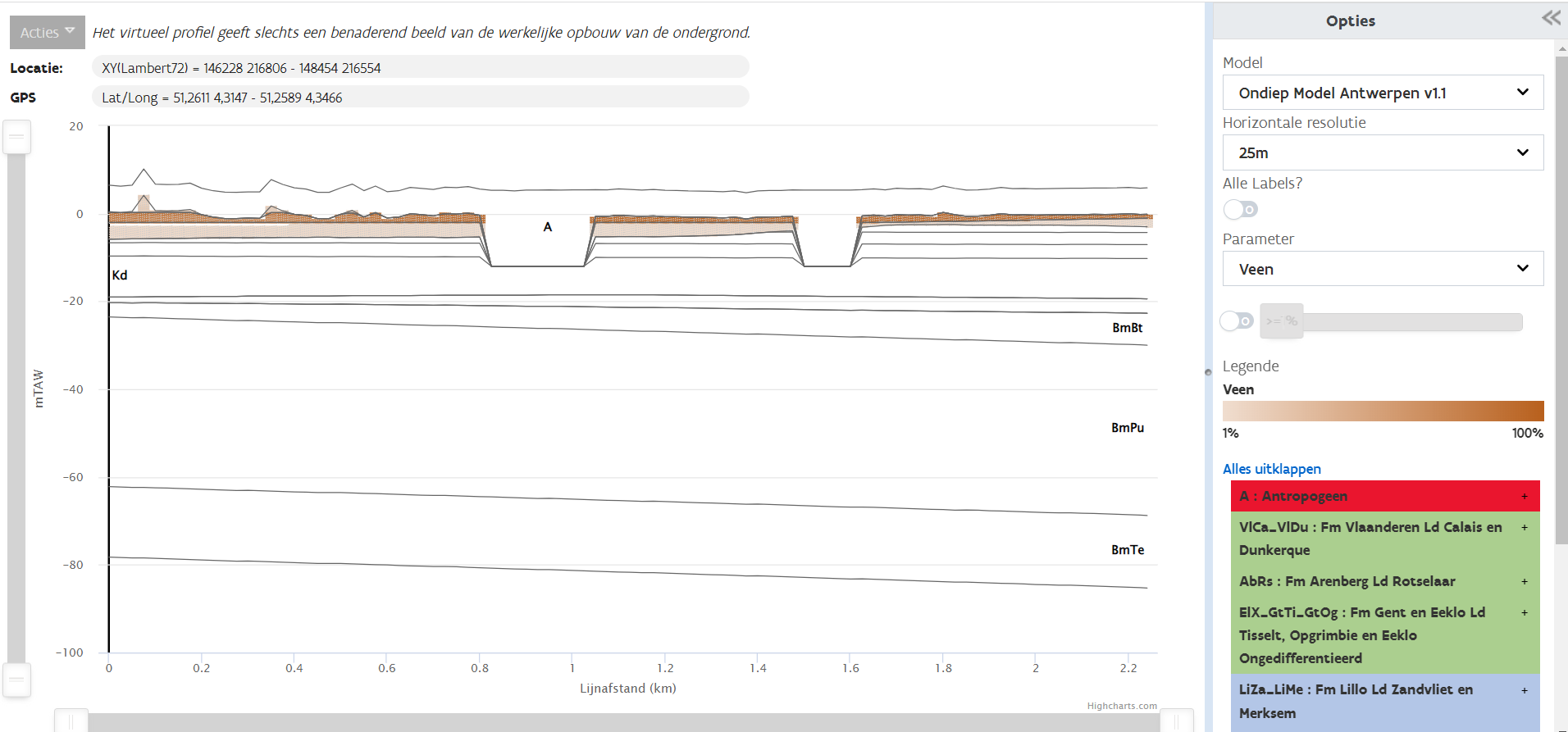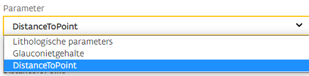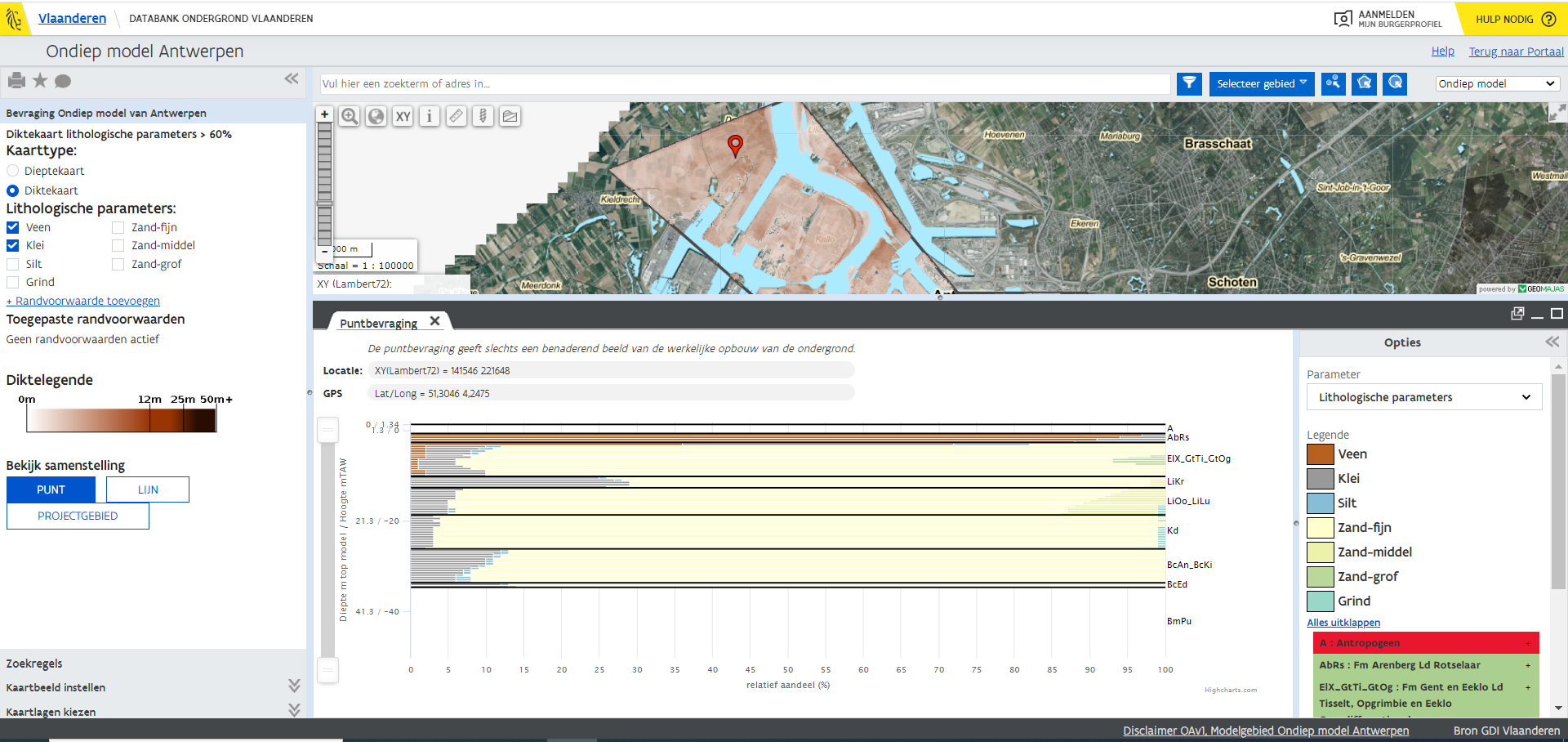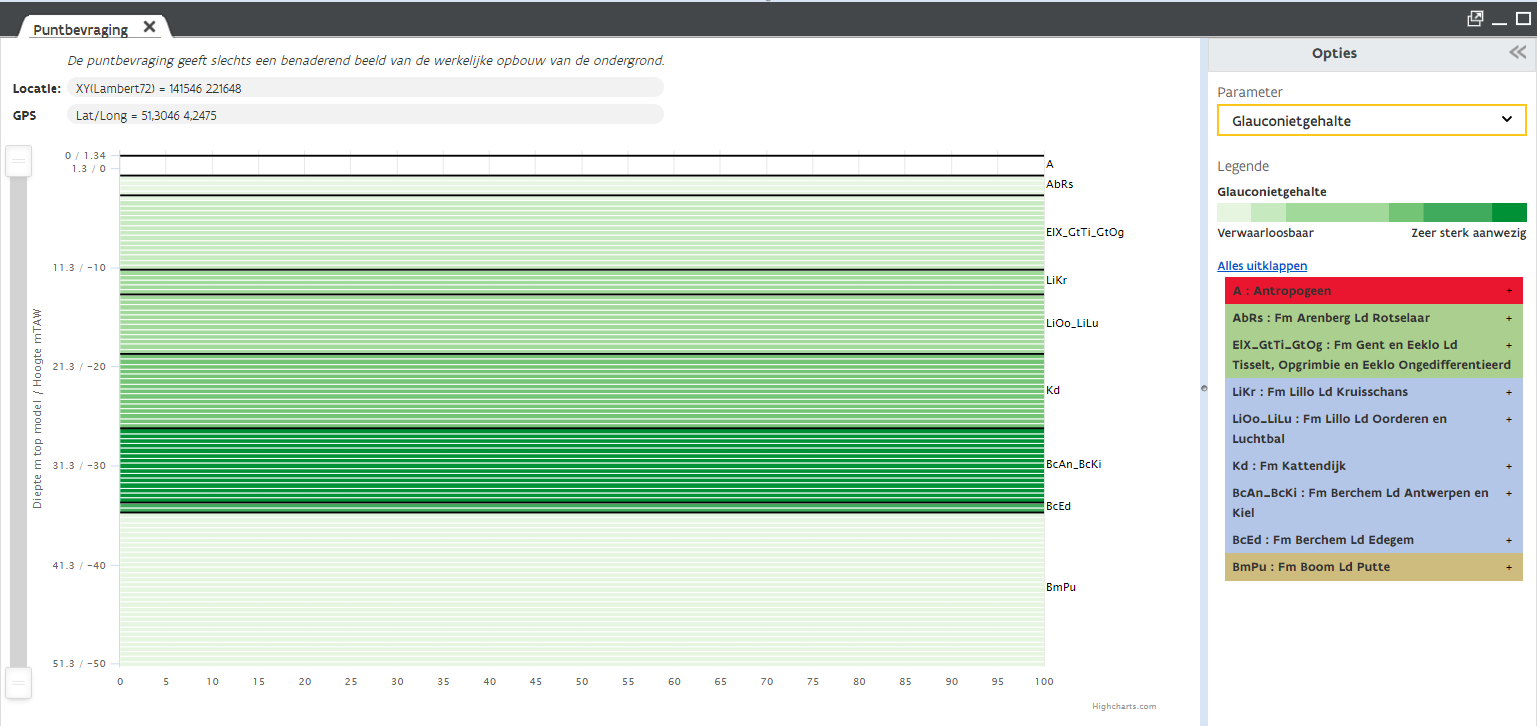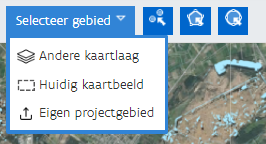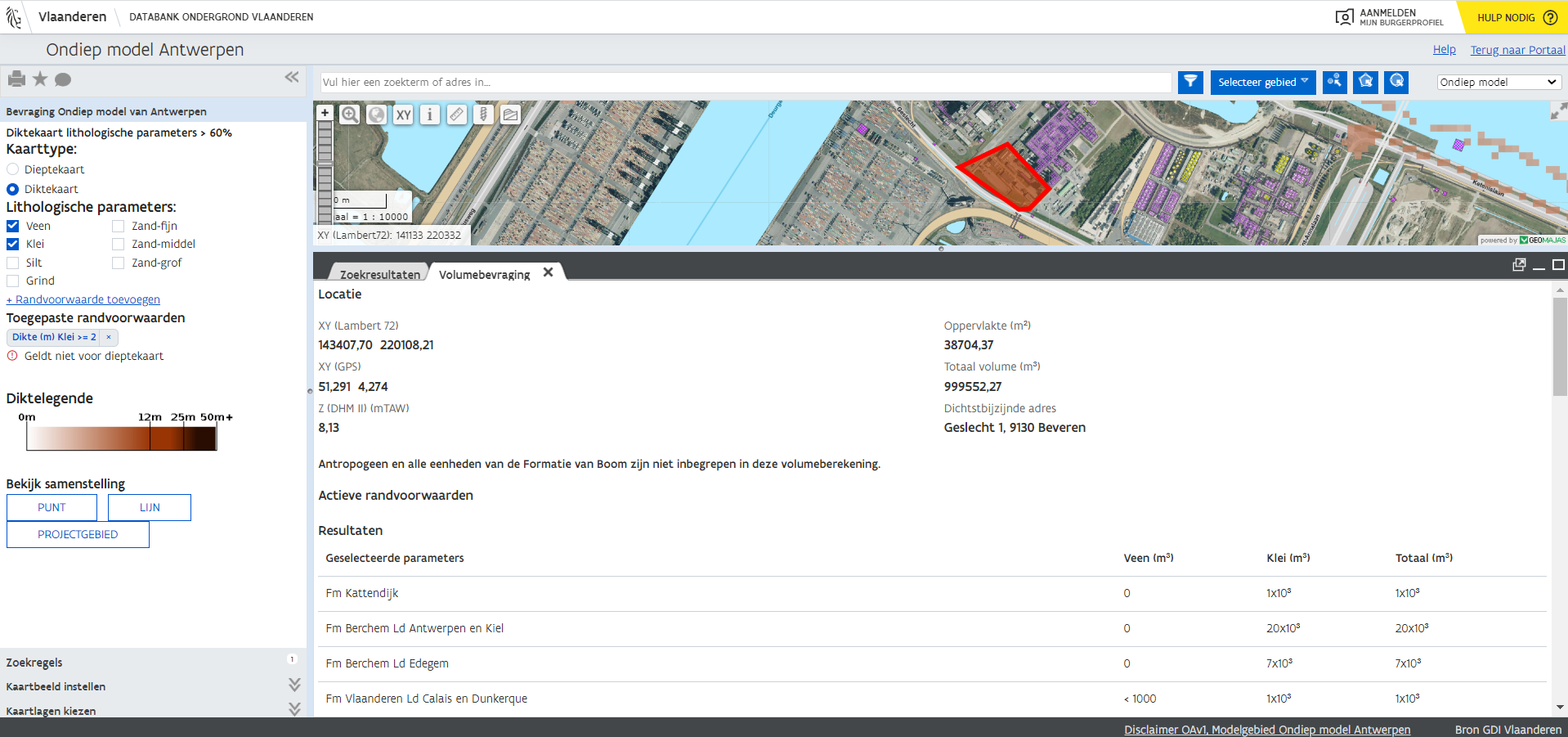...
- Klik op de knop 'Lijn'
- Vervolgens klik je op het startpunt van het gewenste profiel op de kaart. het profiel wordt getekend in het profielenvenster onder de kaart
- Als je een knikpunt in de profiellijn wenst toe te voegen, klik je op de profiellijn en kan je dat knikpunt verschuiven naar de gewenste locatie.
FIG 1: Voorbeeld van een lijnprofiel met willekeurig begin- en eindpunt met inzicht in de dikte en opeenvolging van geologische lagen.
...
A (=Antropogeen), BmBt (Lid van Boeretang, Boom Formatie), BmPu (Lid van Putte, Boom Formatie), BmTe (Lid van Terhagen, Boom Formatie) werden niet naar samenstelling gemodelleerd en kleuren dus ook niet in.
FIG 2: Hetzelfde profiel als in FIG 1, maar nu voorgesteld met de gemodelleerde parameter 'veen'. Je krijgt een idee waar en hoeveel veen gemodelleerd is in de verschillende laagpakketten van het voxelmodel.
...
Voor elke willekeurige locatie kan je de gemodelleerde lithologische variatie in de diepte bekijken, per halve meter dikte, samen met de geologische lagenopbouw. Deze informatie is van toepassing voor een gebied aan het maaiveld van 25*25m. Daarnaast kan je ook het glauconietgehalte (zie FIG 3) of de afstand tot het dichtstbije gelegen punt raadplegen waar de geologische eenheid geïnterpreteerd werd met de parameter 'distance-to-point'.
Klikken op '+' naast de naam van de geologische eenheid in de legende rechts, geeft je een algemene uitleg over de lithologische samenstelling en glauconietgehalte van de eenheid in het modelgebied.
A (=Antropogeen), BmBt (Lid van Boeretang, Boom Formatie), BmPu (Lid van Putte, Boom Formatie), BmTe (Lid van Terhagen, Boom Formatie) werden niet naar lithologische samenstelling gemodelleerd en kleuren voor die parameters dus ook niet in.
FIG 3: Een puntbevraging geeft je van de aangeklikte locatie de gemodelleerde lithologische variatie in de diepte voor een oppervlakte van 25*25m. Deze locatie heeft onder de geroerde laag een veenpakket van een tweetal meter. Daaronder wordt de ondergrond zandig, met kleibijmenging.
FIG 4: De gebruiker kan het verwachte glauconietgehalte visualiseren per geologische eenheid voor de locatie zoals die ook in FIG 3 aangeklikt is.
...
Bekijk samenstelling - Projectgebied
Je kan voor een willekeurig projectgebied de volumes berekenen van de (niet-) geselecteerde lithologische parameters per geologische eenheid. Naast de volumeberekening krijg je ook een overzicht van de lithologische beschrijving en beschrijving van de verwachte glauconietinhoud van de geologische lagen in jouw projectgebied. Indien je eerder randvoorwaarden bepaalde, worden deze mee in rekening gebracht bij de volumeberekening. Antropogeen en alle eenheden van de Formatie van Boom zijn echter niet inbegrepen in deze volumeberekening.
Om de volumes te bepalen, ga je als volgt te werk:
- Zorg ervoor het je interessegebied ingetekend is met de cirkel of veelhoektool of met de knop 'selecteer gebied', waarbij je ook een eigen shape-file kan opladen.
2. Klik nu in het linker menu op de knop 'Projectgebied' onder 'Bekijk samenstelling'.
3. De berekening wordt uitgevoerd en een tabblad opent centraal onder het kaartvenster, zie FIG 5.
FIG 5: Het resultaat van de volumebevraging van het rode ingetekende projectgebied opent zich onder het kaartbeeld.